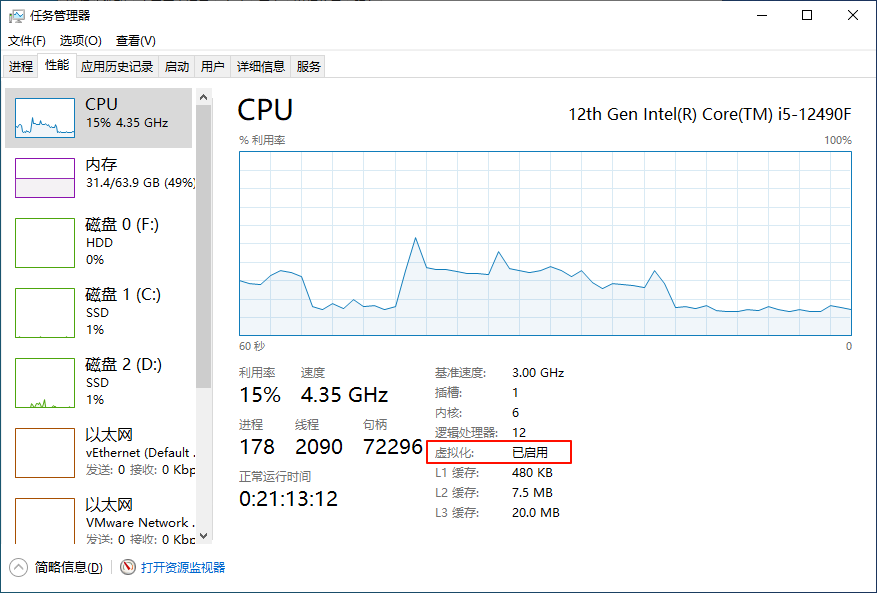热门标签
热门文章
- 1Linux 查看端口与进程占用情况_linux 端口号占用
- 2Springboot计算机毕业设计音乐小程序【附源码】开题+论文+mysql+程序+部署
- 32024年最全最新golang语言面试题总结(一)_golang面试题(1),2024年最新2024Golang大厂面试知识分享_golang面试题2024
- 4985研究生在一线城市做程序员,年收入25万,却想辞职,原因奇葩_研究生当程序员
- 5探索智能时代的瑰宝:EgoAlpha——引领未来的大型语言模型助手
- 6栈和队列的操作和应用_栈和队列的应用
- 72025西安交通大学915软件工程考试科目介绍_西安交通大学2025年硕士研究生招生考试初试自命题科目参考书目
- 8图像处理经典文献_图像处理文献
- 9Git工作区介绍
- 10WEB前端实现在线预览、编辑Office文档_weboffice纯前端网页编辑office
当前位置: article > 正文
Android 开发环境搭建(Android Studio 安装图文详细教程)_android studio开发环境搭建全攻略
作者:在线问答5 | 2024-07-22 00:59:00
赞
踩
android studio开发环境搭建全攻略
Android Studio 下载
https://developer.android.google.cn/studio?hl=zh-cn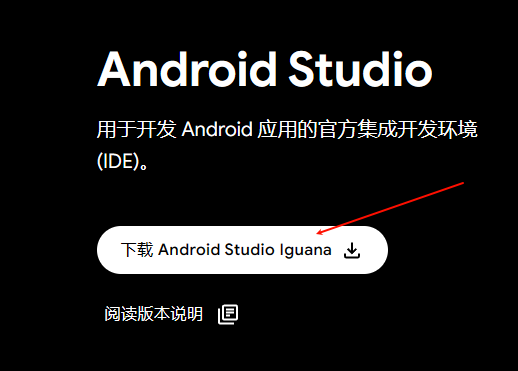

Android Studio 安装
检查电脑是否启用虚拟化
如果没有开启虚拟化,则需要进入电脑的 BIOS 中开启
直接 next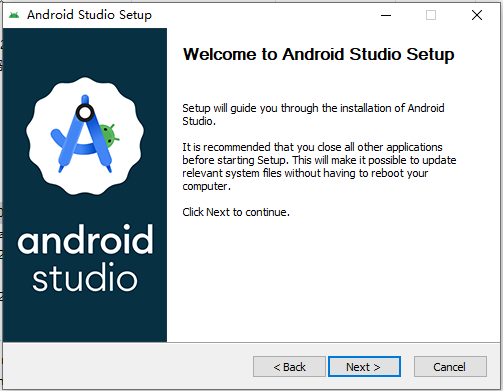
选择安装的组件,Android Studio 和 Android 虚拟设备,两个都勾选,然后 next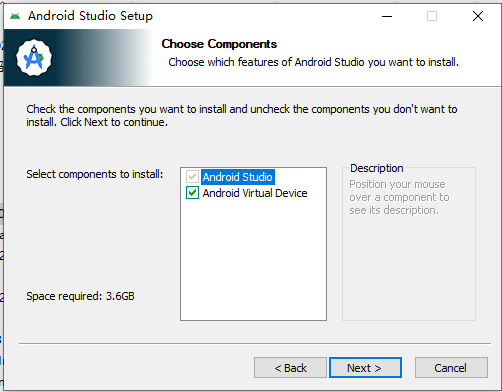
根据自己需要选择合适的安装路径,然后 next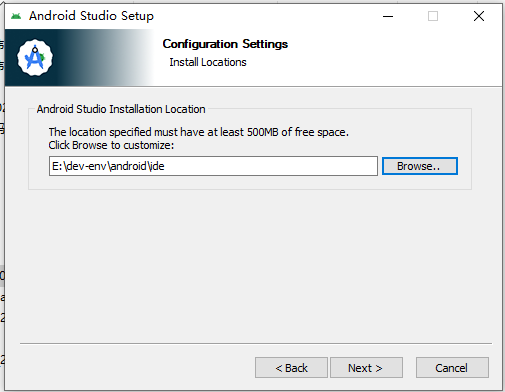
是否在开始菜单中创建目录,以及选择在开始菜单中的目录名,这里直接 install

安装完成,直接 next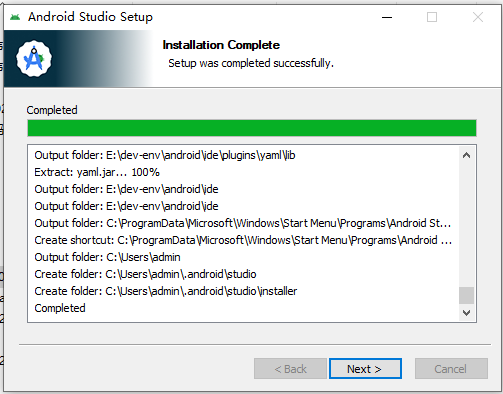
选择启动 Android Studio,然后 finish
是否导入 Android Studio 配置,由于第一次安装,没有相关配置,选择不导入,直接 OK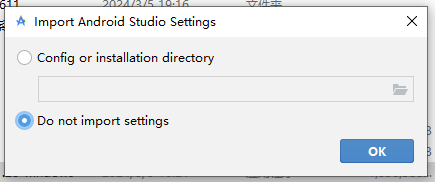
是否发送 Android Studio 的使用数据,帮助改进 Android Studio,选择不发送
欢迎界面,直接 next
Android Studio 检测到没有 Android SDK,这里先选择取消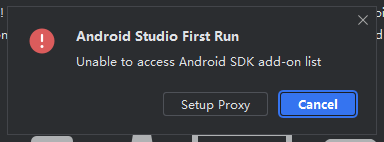
选择自定义安装配置 Android Studio,然后 next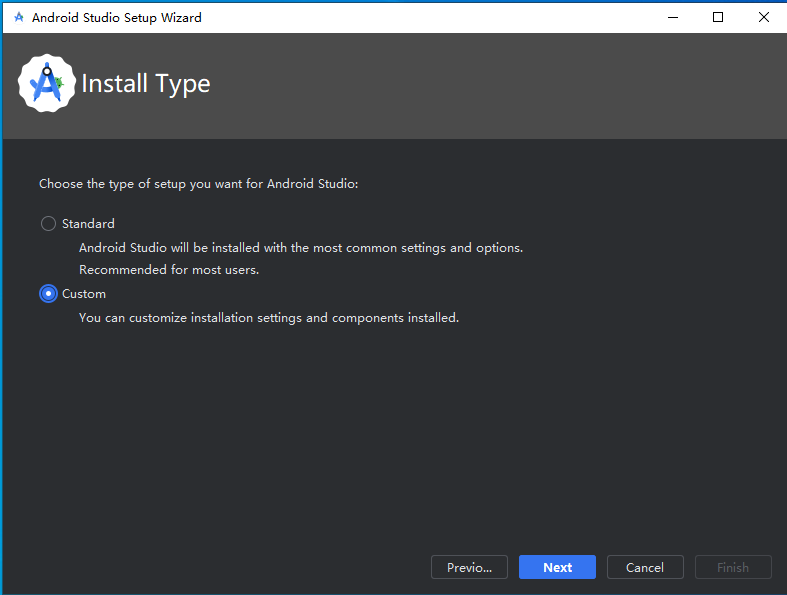
进行组件的安装,Android SDK、Android 虚拟设备等,默认全选,然后选择合适的安装位置,然后 next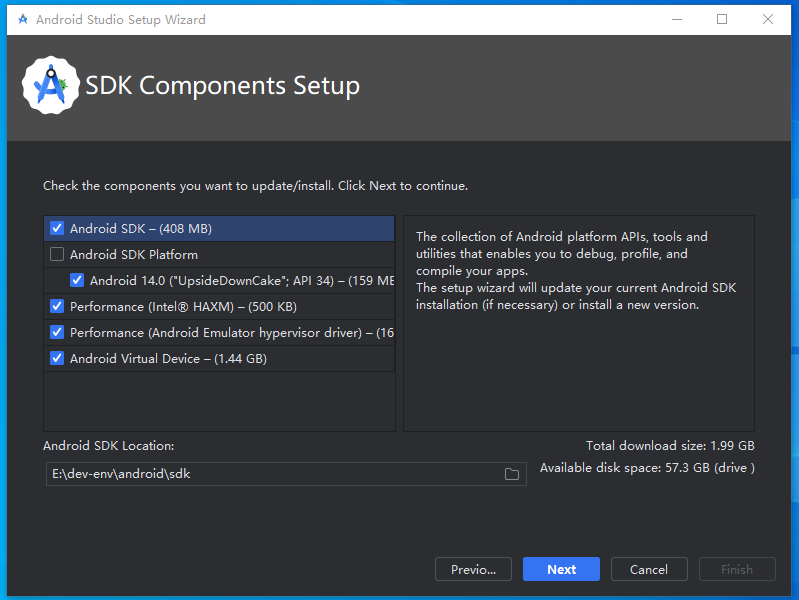
安卓虚拟设备设置,设置虚拟设备可以使用的最大内存,直接使用默认推荐的大小即可,也可以根据需要进行修改,然后 next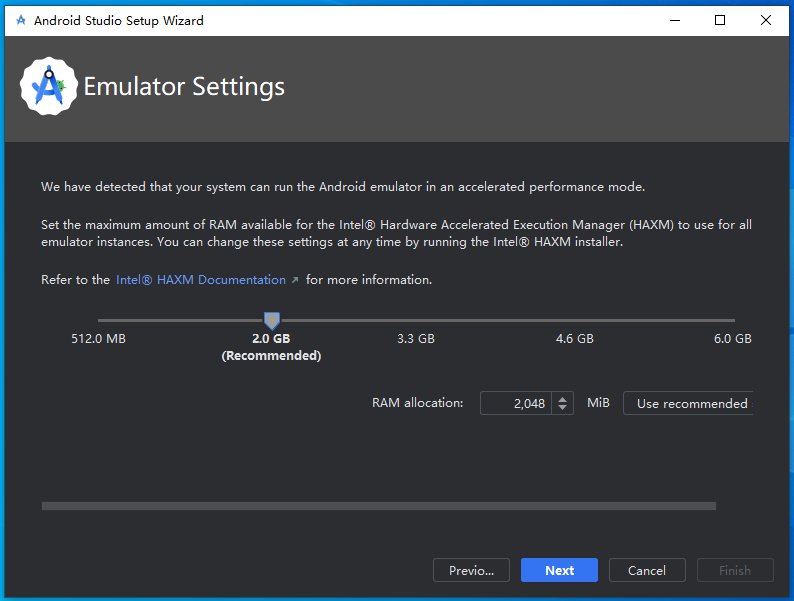
直接 next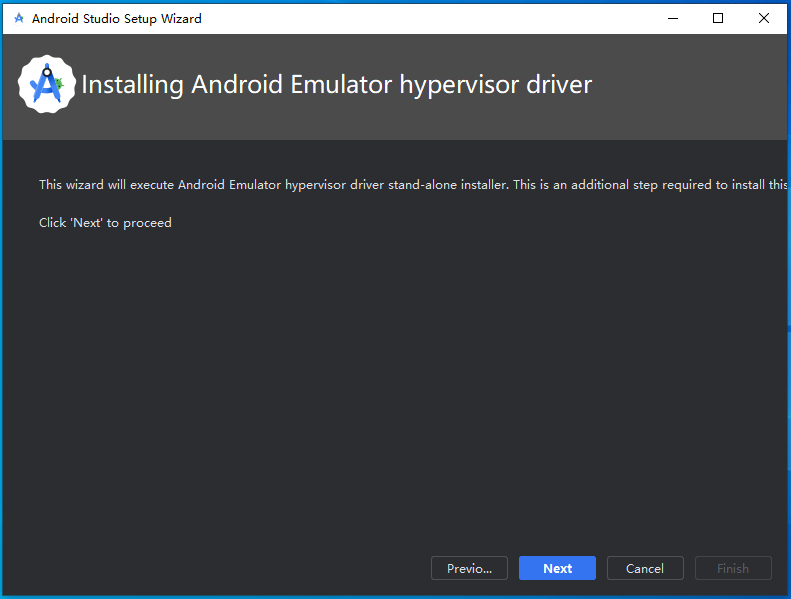
检查确认安装配置,没问题直接 next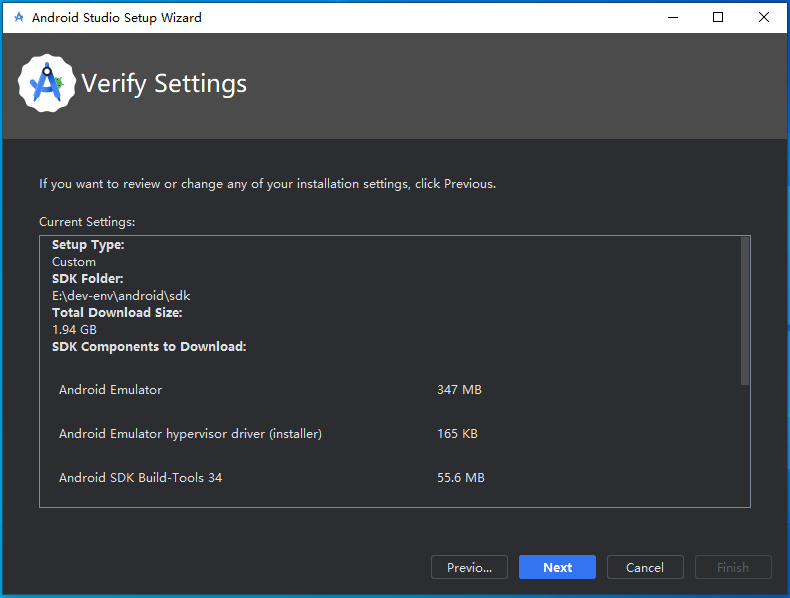
许可协议,全部同意,然后 finish
下载安装组件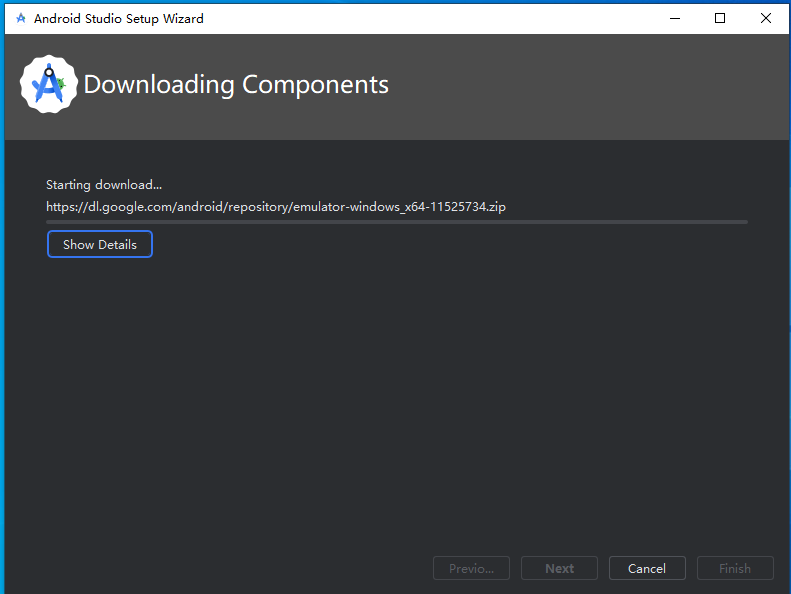
组件下载完成,直接 finish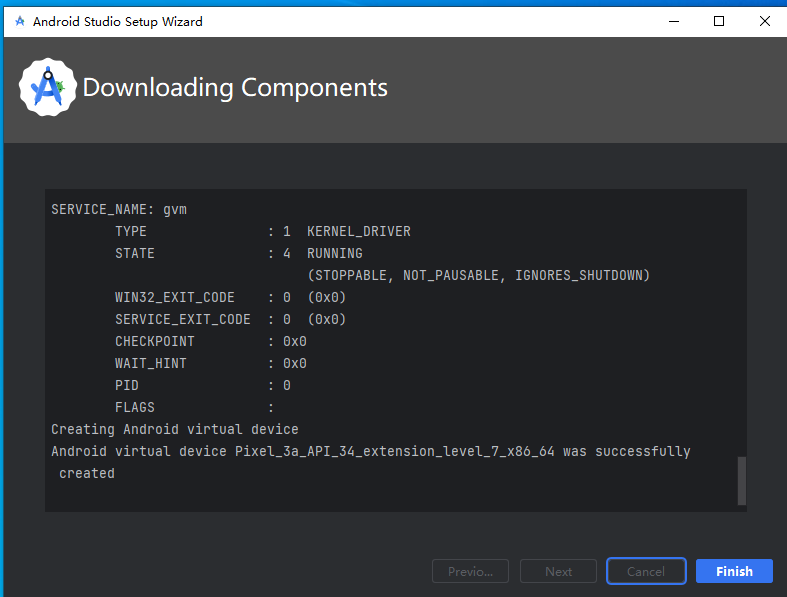
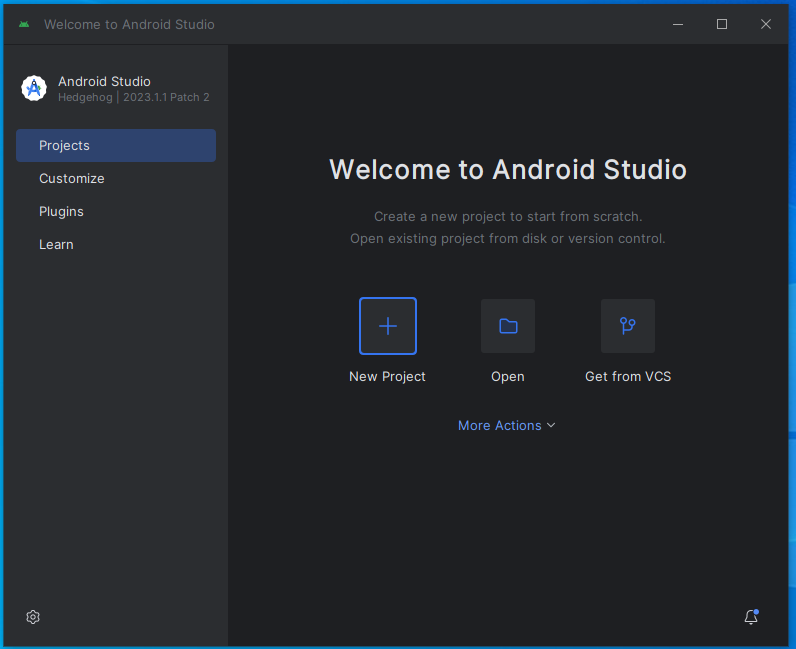
其他版本 Android SDK 与 SDK Tools 下载
可以在设置中,下载其他版本的 Android SDK 与 SDK Tools
声明:本文内容由网友自发贡献,不代表【wpsshop博客】立场,版权归原作者所有,本站不承担相应法律责任。如您发现有侵权的内容,请联系我们。转载请注明出处:https://www.wpsshop.cn/w/在线问答5/article/detail/862858
推荐阅读
相关标签